用紙サイズとタイプを設定する
ホーム画面から、次のメニューを選択します。
 >
[用紙メニュー]
>
[用紙サイズ/タイプ]
>トレイ
を選択
> 用紙のサイズまたはタイプを選択
>
>
[用紙メニュー]
>
[用紙サイズ/タイプ]
>トレイ
を選択
> 用紙のサイズまたはタイプを選択
>

用紙と特殊用紙の選択および取り扱いは、ドキュメント印刷の信頼性に影響する場合があります。詳細については、紙づまりを防止するおよび用紙の保管を参照してください。
ユニバーサル用紙サイズはユーザー定義設定であり、プリンタメニューで事前設定されていない用紙サイズに印刷できます。
メモ:
プリンタコントロールパネルから、 次のメニューを選択します。
 >
[用紙メニュー]
>
[ユニバーサル設定]
>
[測定単位]
> 単位を選択 >
>
[用紙メニュー]
>
[ユニバーサル設定]
>
[測定単位]
> 単位を選択 >

[縦長の横の長さ]または[縦長の縦の長さ]をタッチします。
幅と高さを選択し、 をタッチします。
をタッチします。
標準排紙トレイには最大 150 枚の 75-g/m2(20 ポンド)の用紙が入ります。印刷済み用紙は下向きに入ります。標準排紙トレイには用紙ストップがあり、たまった用紙が排紙トレイの正面から滑り落ちないようになっています。
用紙ストップを開くには、フリップが前になるように引っ張ります。

| メモ: プリンタを別の場所に移動するときには、用紙ストップを閉じます。 |
 | 危険!ケガの恐れあり: 機器が不安定になる危険性を低減するために、トレイは個別にセットします。 他のトレイはすべて、必要になるまで閉じておきます。 |
トレイを完全に引き出します。
| メモ: ジョブを印刷中であるか、プリンタディスプレイにと表示されている場合、トレイを取り外さないでください。 このような操作は紙づまりの原因となります。 |

幅ガイドタブをつまんで、セットしている用紙のサイズに適した位置にスライドさせます。
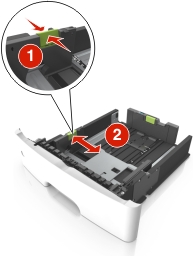
長さガイドタブをつまんで、セットしている用紙のサイズに適した位置にスライドさせます。
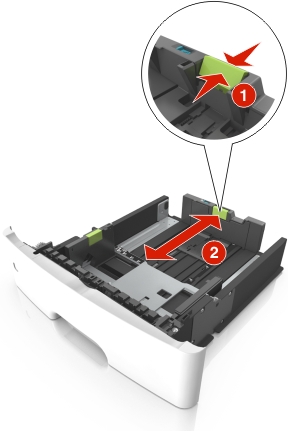
メモ:
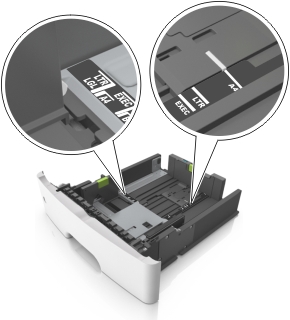
用紙を上下にまげてほぐし、パラパラめくります。 用紙を折ったり畳んだりしないでください。 平らな面で端を揃えます。
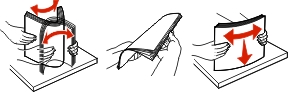
用紙の束をセットします。
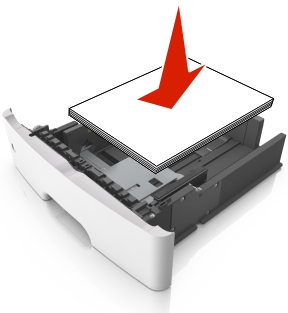
メモ:
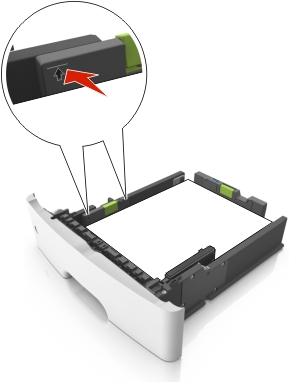
トレイを挿入します。

プリンタの操作パネルの[用紙メニュー]で、トレイにセットした用紙に応じた用紙のサイズと種類を設定します。
| メモ: 紙づまりや印刷品質の問題を防ぐために、正しいサイズと種類の用紙を設定します。 |
カード用紙、OHP フィルム、用紙ラベル、封筒など異なるサイズや種類の用紙または特殊用紙を印刷するには、多目的フィーダーを使用します。 多目的フィーダーを使用して、1 ページの印刷ジョブをレターヘッド紙に印刷することもできます。
多目的フィーダーを開きます。
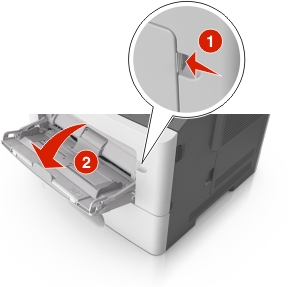
多目的フィーダーの拡張ガイドを引き出します。

拡張ガイドをゆっくりと引き出して多目的フィーダーを完全に伸ばして開きます。

左端の幅ガイドのタブをつまんで、セットしている用紙に合わせて移動させます。
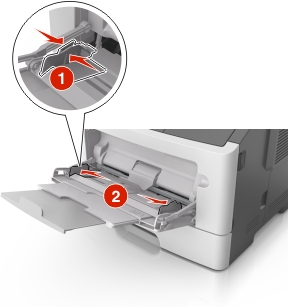
セットする用紙または特殊用紙を準備します。
用紙を上下にまげてほぐし、パラパラめくります。 用紙を折ったり畳んだりしないでください。 平らな面で端を揃えます。
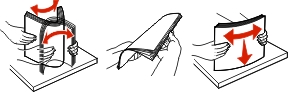
OHP フィルムの端を持ちます。 OHP フィルムを上下にまげてほぐし、パラパラめくります。 平らな面で端を揃えます。
| メモ: OHP フィルムの印刷面には触れないようにしてください。 OHP フィルムに傷をつけないように注意してください。 |

封筒の束を上下にまげてほぐし、パラパラめくります。 平らな面で端を揃えます。

用紙または専用紙をセットします。
メモ:
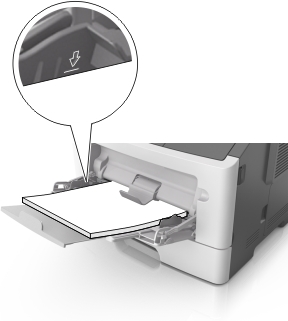
用紙、OHP フィルム、またはカード用紙は、推奨される印刷面を上向きにして上端から先にセットします。 OHP フィルムのセット方法の詳細については、OHP フィルムの包装に記載されている情報を参照してください。
 |  |
| メモ: A6 サイズの用紙をセットする場合は、多目的フィーダーの拡張ガイドが用紙の端を軽く支えるようにセットして、最後の数枚が正しい場所にとどまるようにしてください。 |

レターヘッド紙は、印刷面を上向きにして上端から先にセットします。 両面印刷する場合は、レターヘッドのある面を下にして、下端からプリンタに給紙されるようにセットします。

封筒は、閉じ蓋側が左下になるようにセットしてください。

| 警告!破損の恐れあり: 切手、留め金、スナップ、窓、つや出し加工された内張り、封かん用口糊の付いた封筒は絶対に使用しないでください。 このような封筒を使用すると、プリンタに深刻な損傷が生じる可能性があります。 |
プリンタ操作パネルの[Paper](用紙)メニューから、多目的フィーダーにセットした用紙または特殊用紙に合った用紙サイズおよび種類を設定します。
Web ブラウザを開き、アドレスフィールドにプリンタの IP アドレスを入力します。
メモ:
[設定] > [用紙メニュー]の順にクリックします。
リンクしているトレイの用紙サイズとタイプの設定を変更します。
トレイをリンクするには、トレイの用紙サイズとタイプが必ずその他のトレイと一致しなければなりません。
トレイのリンクを解除するには、トレイの用紙サイズとタイプがその他のトレイと一致していてはなりません。
[送信]をクリックします。
| メモ: また、プリンタコントロールパネルでも、用紙サイズとトレイの設定を変更できます。詳細については、用紙サイズとタイプを設定する を参照してください。 |
| 警告!破損の恐れあり: トレイにセットされた用紙は、プリンタに割り当てられた用紙タイプと一致する必要があります。フューザーの温度は、指定した用紙タイプによって異なります。設定が正しくない場合は、印刷の問題が発生する可能性があります。 |
Web ブラウザを開き、アドレスフィールドにプリンタの IP アドレスを入力します。
メモ:
[設定] > [用紙メニュー] > [カスタム名]の順にクリックします。
カスタム名を選択し、カスタム用紙タイプ名を入力します。
[送信]をクリックします。
[カスタム紙種]をクリックし、新しいカスタム用紙タイプ名がカスタム名になっているかどうか確認します。
ホーム画面から、次のメニューを選択します。
 >
[用紙メニュー]
>
[カスタム名]
>
[用紙メニュー]
>
[カスタム名]
カスタム名を選択し、カスタム用紙タイプ名を入力します。
 をタッチします。
をタッチします。
[カスタム紙種]をタッチし、新しいカスタム用紙タイプ名がカスタム名になっていることを確認します。
トレイのリンク時またはリンク解除時に、カスタム用紙タイプ名を割り当てます。
Web ブラウザを開き、アドレスフィールドにプリンタの IP アドレスを入力します。
メモ:
[設定] > [用紙メニュー] > [カスタム紙種]の順にクリックします。
カスタム用紙タイプ名を選択し、用紙タイプを選択します。
| メモ: すべてのカスタム名で、用紙は工場出荷時のデフォルト用紙タイプです。 |
[送信]をクリックします。
ホーム画面から、次のメニューを選択します。
 >
[用紙メニュー]
>
[カスタム紙種]
>
[用紙メニュー]
>
[カスタム紙種]
カスタム用紙タイプ名を選択し、用紙タイプを選択します。
| メモ: すべてのカスタム名で、用紙は工場出荷時のデフォルト用紙タイプです。 |
 をタッチします。
をタッチします。